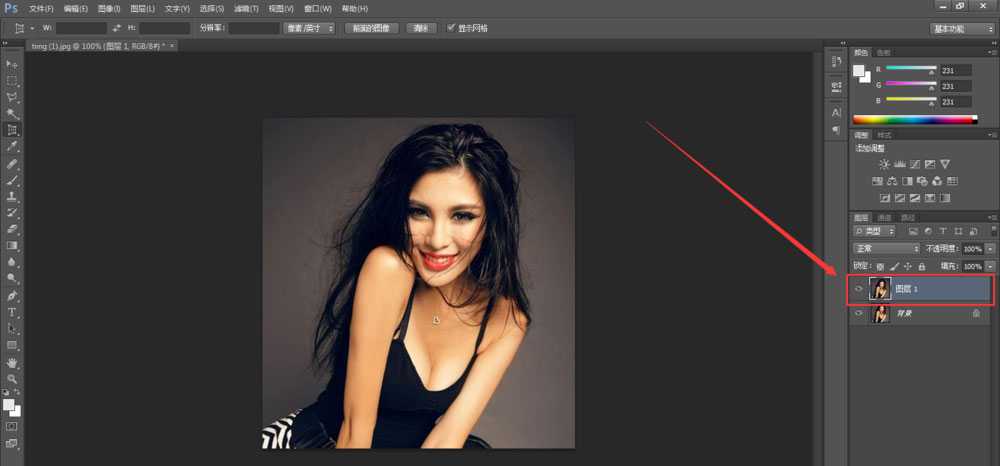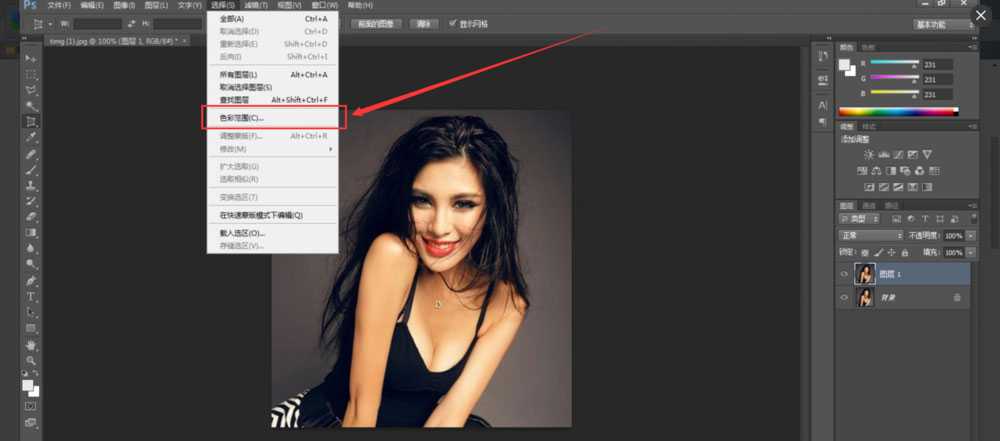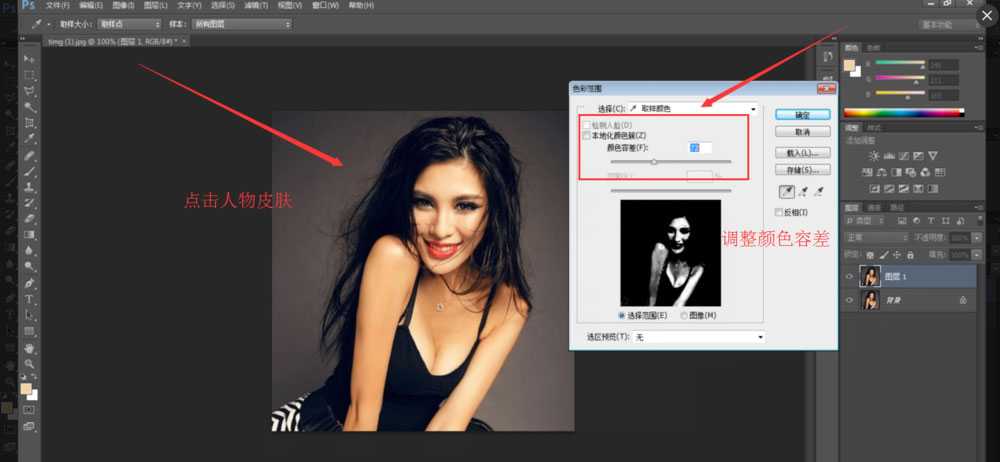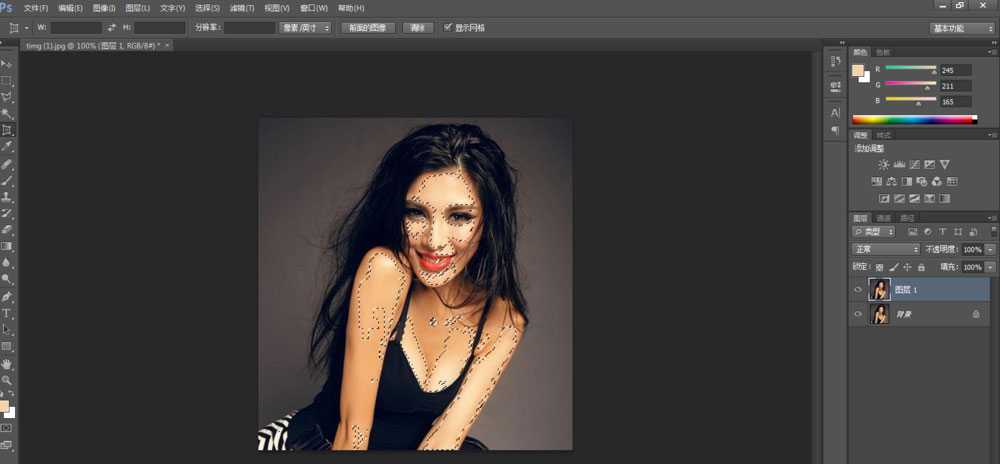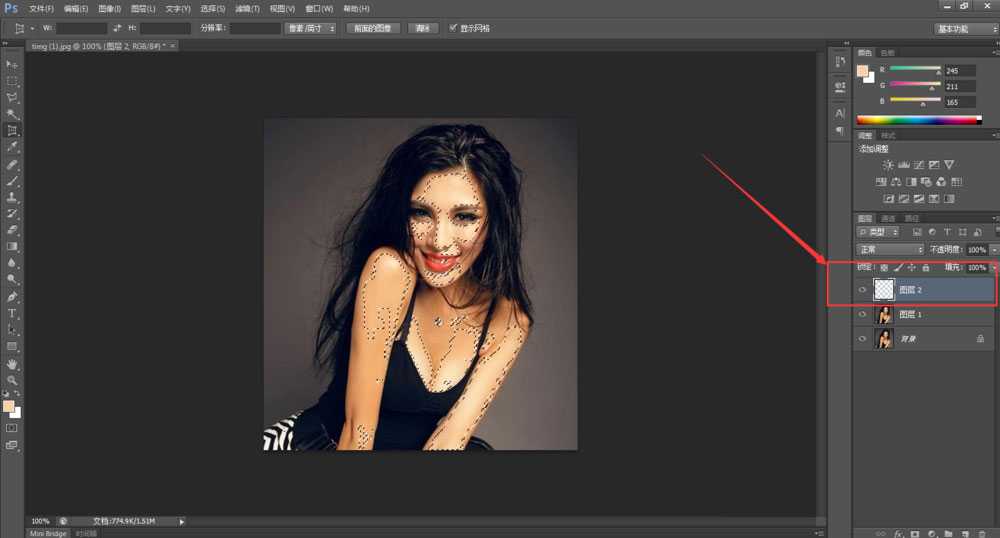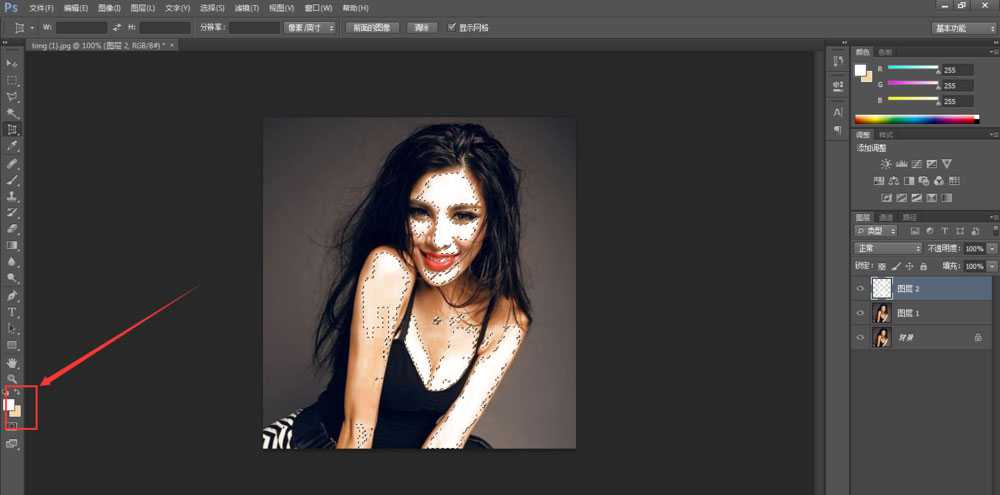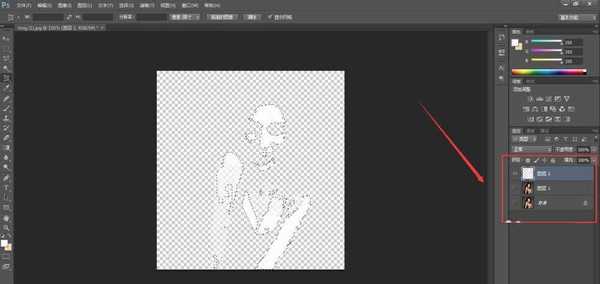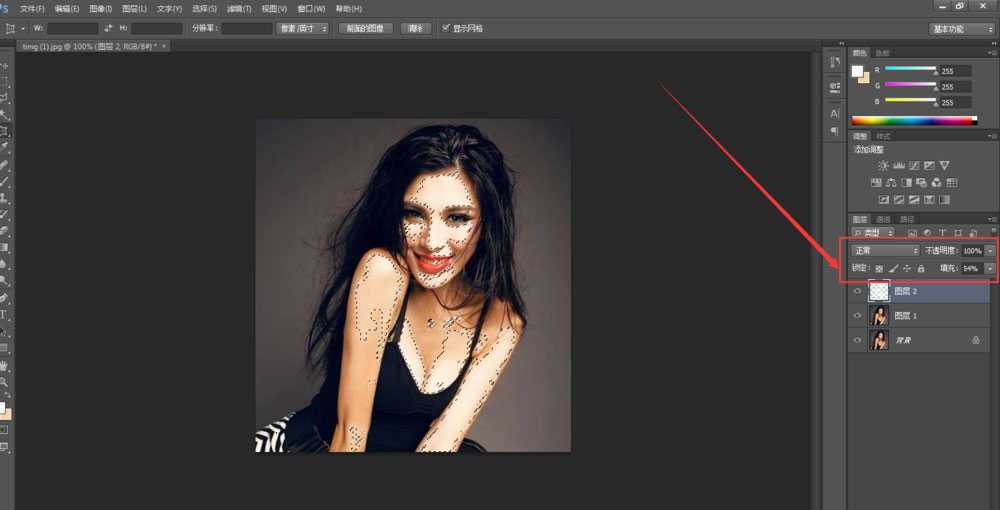Photoshop人像皮肤美白之简单理解图层的作用,这篇文章有助于初学ps的小伙伴理解图层的作用,笔者也是一个ps小白,刚刚开始学习ps的时候感觉什么图层啦,面板啦,选区啦,都是什么哦。笔者最近在学习给人物美白的时候,利用了一招关于图层填充的选区的效果,不仅仅可以帮助初学者达到掌握人物美白的效果,还可以帮助初学者更加灵动地理解ps图层的含义。大神直接跳过此教程哦~
1、选择需要处理的图片拖入ps软件中,可以选择拖入ps里面,也可以先打开软件,再从文件菜单-打开,打开图片。楼主选择直接拖入。拖入后Ctrl+j,复制一个图层,在这个图层上操作。
2、在复制图层的基础上,菜单栏里面选择菜单--色彩范围选项。
3、鼠标点击人物皮肤,选择色差范围,选择合理的范围。
4、点击确定键,则软件自动生成人物选区。
5、新建一个空白图层
6、选择白色准备填充这个空白图层。
7、单独观察这个图层,就会发现为何会发生这种美白的效果。主要利用选区构建的图层的叠加效果,实际的原因是因为构建的白色图层正好覆盖了原图的图层,在上一个图层里面操作,这样俯视下去,所合成的图层,就会出现美白的效果。
8、调整这个空白层的不透明度,适应人类皮肤的颜色。
9、大功告成。效果对比。
10、怎么样,简单吧~
教程结束,以上就是关于ps人像皮肤美白之简单理解图层的作用的全部内容,希望对大家有所帮助!
相关教程推荐:
Ps怎么给照片美白?PS对图片美白几种方法
PS怎么给照片的人物进行美白?
如何使用PS磨皮美白 PS快速美白磨皮的5种方法介绍
ps人像美白,ps图层作用
RTX 5090要首发 性能要翻倍!三星展示GDDR7显存
三星在GTC上展示了专为下一代游戏GPU设计的GDDR7内存。
首次推出的GDDR7内存模块密度为16GB,每个模块容量为2GB。其速度预设为32 Gbps(PAM3),但也可以降至28 Gbps,以提高产量和初始阶段的整体性能和成本效益。
据三星表示,GDDR7内存的能效将提高20%,同时工作电压仅为1.1V,低于标准的1.2V。通过采用更新的封装材料和优化的电路设计,使得在高速运行时的发热量降低,GDDR7的热阻比GDDR6降低了70%。
更新日志
- 小骆驼-《草原狼2(蓝光CD)》[原抓WAV+CUE]
- 群星《欢迎来到我身边 电影原声专辑》[320K/MP3][105.02MB]
- 群星《欢迎来到我身边 电影原声专辑》[FLAC/分轨][480.9MB]
- 雷婷《梦里蓝天HQⅡ》 2023头版限量编号低速原抓[WAV+CUE][463M]
- 群星《2024好听新歌42》AI调整音效【WAV分轨】
- 王思雨-《思念陪着鸿雁飞》WAV
- 王思雨《喜马拉雅HQ》头版限量编号[WAV+CUE]
- 李健《无时无刻》[WAV+CUE][590M]
- 陈奕迅《酝酿》[WAV分轨][502M]
- 卓依婷《化蝶》2CD[WAV+CUE][1.1G]
- 群星《吉他王(黑胶CD)》[WAV+CUE]
- 齐秦《穿乐(穿越)》[WAV+CUE]
- 发烧珍品《数位CD音响测试-动向效果(九)》【WAV+CUE】
- 邝美云《邝美云精装歌集》[DSF][1.6G]
- 吕方《爱一回伤一回》[WAV+CUE][454M]